PS简单调色让你的照片变“人文”
摘要:打开原图,我们可以看到:饱和度低,也并不锐利。这一步原作者先提亮了眼部,使用的方法是蒙版。其实方法并不局限,也可以使用圈选眼部或是其他您熟悉...

打开原图,我们可以看到:饱和度低,也并不锐利。

这一步原作者先提亮了眼部,使用的方法是蒙版。其实方法并不局限,也可以使用圈选眼部或是其他您熟悉的方法。

新建黑白图层,参数如图。调节人像照片时,黑白里的红黄二色对肤色起主要作用。大家可以拉动数值试试不同的效果。

点击PS界面最上方的“图像”——“调整”——“阴影/高光”,处理提升一下画面亮度。

原作者使用了减淡工具擦亮了面部的高光部分,营造立体感。

使用USM锐化,半径设置1-2PX(像素),数量调整为50%——100%。这一步可以根据个人喜好来决定。

新建色相/饱和度图层,拉低饱和度。程度可以根据个人喜好来决定。

关键的一步来了:新建黑白渐变图层,选择柔光模式以增加锐度。调低透明度。

原作者用曲线提亮了画面,在PSD中可以注意一下直方图。使画面变亮的方法有很多,调整色阶也可以但是会损害画面细节。曲线是个好选择。

新建“橙-紫”渐变图层。
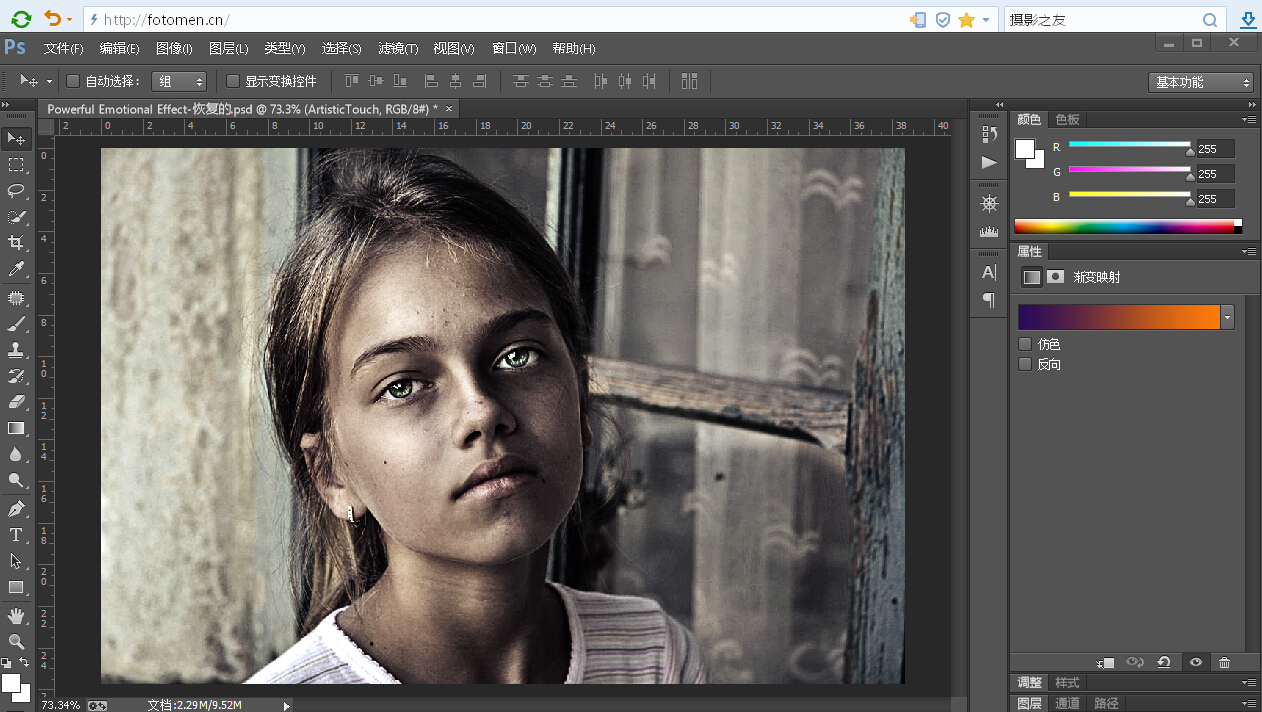
【PS简单调色让你的照片变“人文”】相关文章:
上一篇:
怎样快速调出你喜欢的色调
下一篇:
如何在PS中运用曲线复制另一张照片的色调
